Kada dodate modernu stranicu na lokaciju, vi dodajete i prilagođavate veb segmente , koji su sastavni blokovi stranice. Ovaj članak opisuje veb segment Brze veze.
Napomena: Neke funkcije se postepeno uvode u organizacije koje su se opredelele za program "Ciljano izdanje". To znači da možda još uvek ne vidite ovu funkciju ili da ona izgleda drugačije od onoga što je opisano u člancima pomoći.
Pomoću brzih veza možete da "zakačite" stavke na stranicu radi lakšeg pristupa.
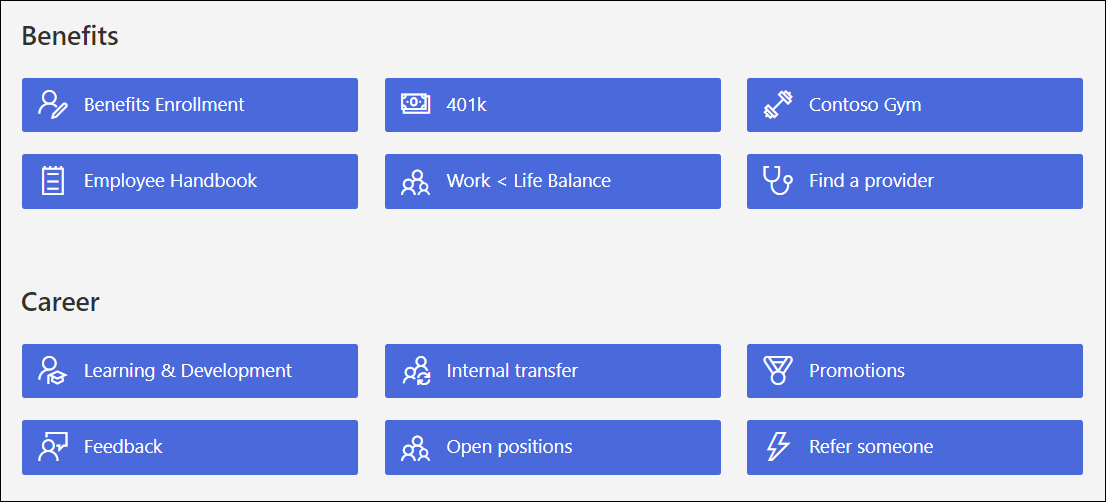
Šta želite da uradite?
Dodavanje veb segmenta brzih veza
-
Ako stranica nije već u režimu uređivanja, izaberite stavku Uredi u gornjem desnom uglu stranice.
-
Zadržite miš iznad ili ispod postojećeg veb segmenta i videćete liniju sa zaokruženim znakom +, kao što je ova:

-
Izaberite

-
Otkucajte tekst preko naslova Brze veze da biste dodali sopstveni naslov.
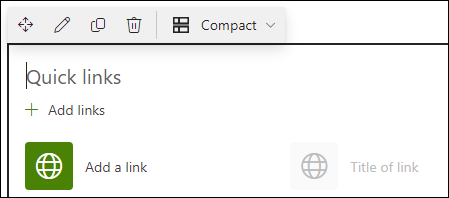
-
Kliknite na opcije rasporeda iznad brzih veza da biste izabrali raspored.
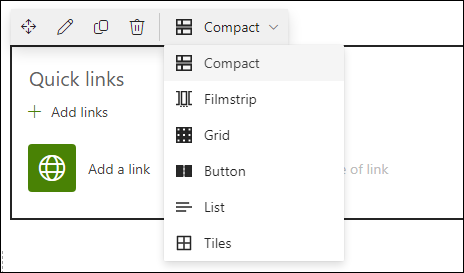
-
Kliknite na dugme Uredi

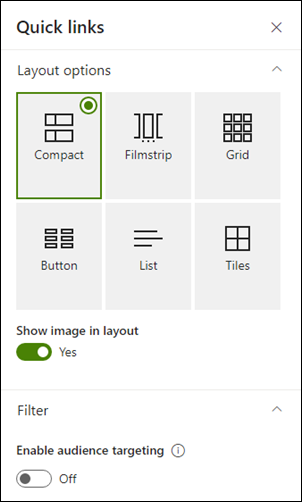
Kompakt
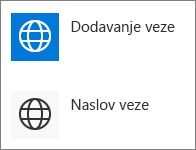
Sažeti raspored je dizajniran da prikazuje ikone na 48 x 48 px.
Filmstrip
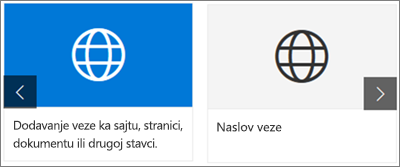
Raspored Filmska traka je dizajnirana da prikazuje slike koje su širine od 212 do 286 px, sa odnosom širina/visina 9/16 gde je visina 9, a širina 16.
Mreћu
SharePoint samo
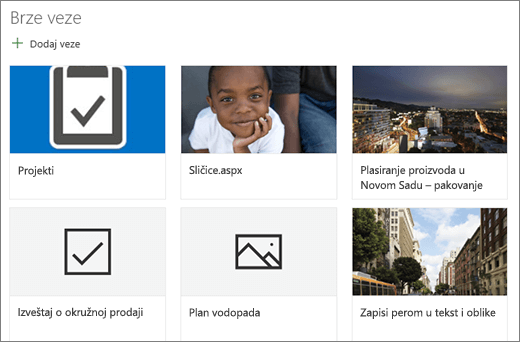
SharePoint samo
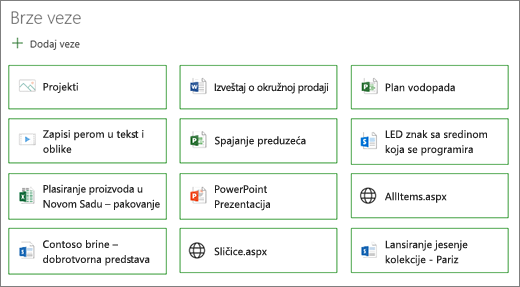
Lista
SharePoint samo
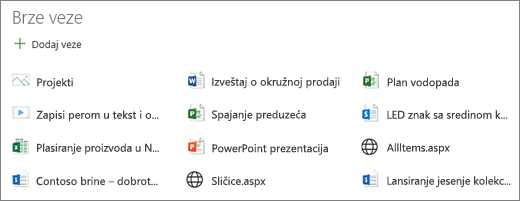
Pločice
SharePoint samo
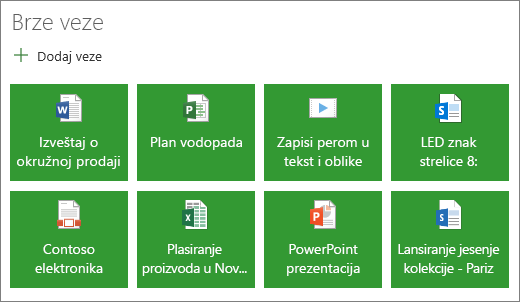
Dodavanje veza
-
Izaberite stavku + Dodaj.
-
Odaberite nedavno korišćenu datoteku ili preuzmite datoteku ili sliku sa jedne od sledećih lokacija:
-
Stock images provided by Microsoft
-
Lokacija
-
Vaš OneDrive nalog
-
Vaš računar
-
Veza
-
Ako je vaša organizacija navela skup odobrenih slika, moći ćete da birate između tog skupa u okviru Vaša organizacija.
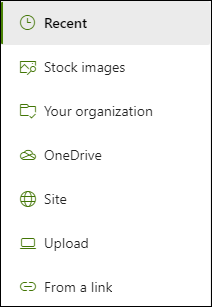
Napomene:
-
Veb pretraga koristi Bing slike koje koriste Creative Common licencu. Vi ste odgovorni za pregledanje licenciranja za sliku pre nego što je umetnete na stranicu.
-
Ako ste SharePoint Administrator i želite da saznate kako da kreirate biblioteku resursa za organizaciju, pogledajte članak Kreiranje biblioteke resursa organizacije.
-
Ako ste SharePoint administrator, preporučujemo da omogućite mrežu za isporuku sadržaja (CDN) da biste poboljšali performanse za preuzimanje slika. Saznajte više o CDN-ovima.
-
-
-
Izaberite sliku, stranicu ili dokument i izaberite stavku Umetni.
-
U okviru sa alatkama sa desne strane imaćete opcije za svaku vezu. Opcije zavise od postavki koje ste odabrali za raspored. Na primer, ako odaberete da prikažete opise za raspored na listi, možete da dodate opis za pojedinačnu vezu. Drugi tipovi opcija za pojedinačne veze, u zavisnosti od opcija rasporeda, uključuju promenu slike, ikone oblikovanja, dodavanje opisa i dodavanje alternativnog teksta.
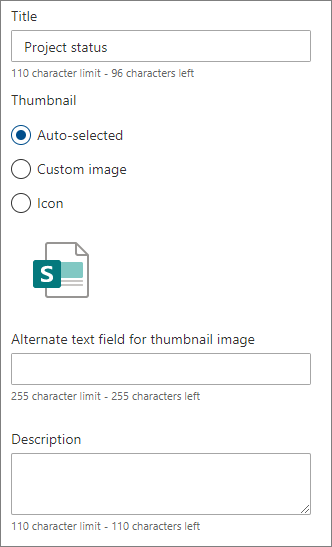
Uredi veze
-
Ako stranica nije već u režimu uređivanja, izaberite stavku Uredi u gornjem desnom uglu stranice.
-
Zadržite pokazivač iznad stavke koju želite da uredite, a zatim izaberite olovku Uredi stavku na dnu stavke koju želite da uredite.
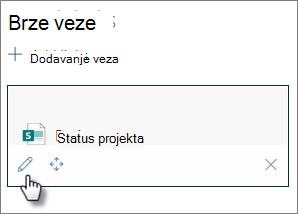
Tako ćete otvoriti okvir sa alatkama za tu stavku u kojoj ćete imati opcije za tu vezu. Opcije zavise od postavki koje ste odabrali za raspored. Na primer, ako odaberete da prikažete opise za raspored na listi, možete da dodate opis za pojedinačnu vezu. Drugi tipovi opcija za pojedinačne veze, u zavisnosti od opcija rasporeda, uključuju promenu slike, ikone oblikovanja, dodavanje opisa i dodavanje alternativnog teksta.
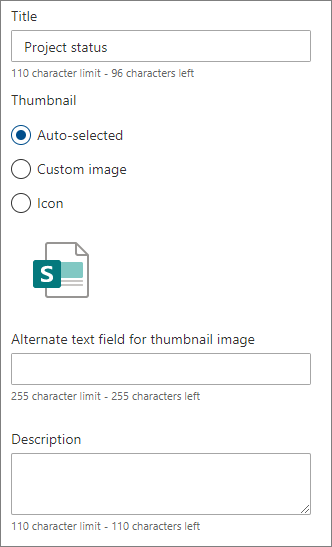
-
Da biste uklonili veze, izaberite ikonu korpe za

-
Da biste promenili redosled veza, prevucite i otpustite stavke na nove pozicije pomoću ikone Premesti

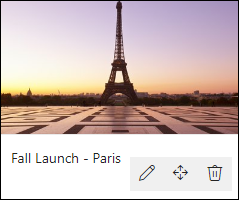
Napomena: Nije moguće promeniti redosled veza u rasporedu traka filmstrip.
Ciljanje korisnika lokacije
Korišćenjem ciljanja korisnika lokacije možete da unapredite veze ka određenim grupama osoba. Ovo je korisno kada želite da predstavite informacije koje su naročito relevantne za određenu grupu osoba. Na primer, možete da usmeravate veze za određene informacije o projektu ka članovima tima i zainteresovanim grupama projekta. Da biste koristili ciljanje korisnika lokacije, prvo morate omogućiti ciljanje korisnika lokacije u oknu sa svojstvima veb segmenta, a zatim urediti svaku brzu vezu da biste naveli ciljnu grupu korisnika lokacije.
Napomena: Ako ste izabrali grupu korisnika lokacije koju ste nedavno kreirali ili promenili, možda će biti potrebno neko vreme da vidite ciljanje primenjeno za tu grupu.
Omogući ciljanje korisnika lokacije
-
Ako stranica nije već u režimu uređivanja, izaberite stavku Uredi u gornjem desnom uglu stranice i izaberite veb segment Brze veze.
-
Izaberite dugme Uredi

-
U odeljku Filtriranje prevucite preklopnik za opciju Omogući ciljanje korisnika lokacije na Uključeno.
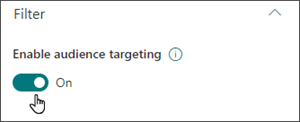
Postavljanje ciljnih grupa korisnika lokacije za svaku vezu
-
Ako stranica nije već u režimu uređivanja, izaberite stavku Uredi u gornjem desnom uglu stranice i izaberite veb segment Brze veze.
-
Zadržite pokazivač iznad veze koju želite da uredite, a zatim izaberite olovku Uredi stavku na dnu stavke koju želite da uredite.
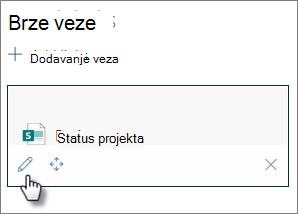
-
U okviru Grupe korisnika lokacije otkucajte ili potražite grupe koje želite da ciljate.
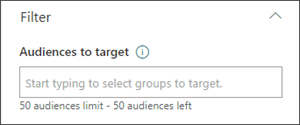
Na stranici, dok ste u režimu uređivanja, možete da vidite koje veze su izabrane grupe korisnika lokacije tako što ćete tražiti ikonu grupe korisnika 
Kada stranica bude objavljena, ciljanje korisnika lokacije će sleteti na snagu.










